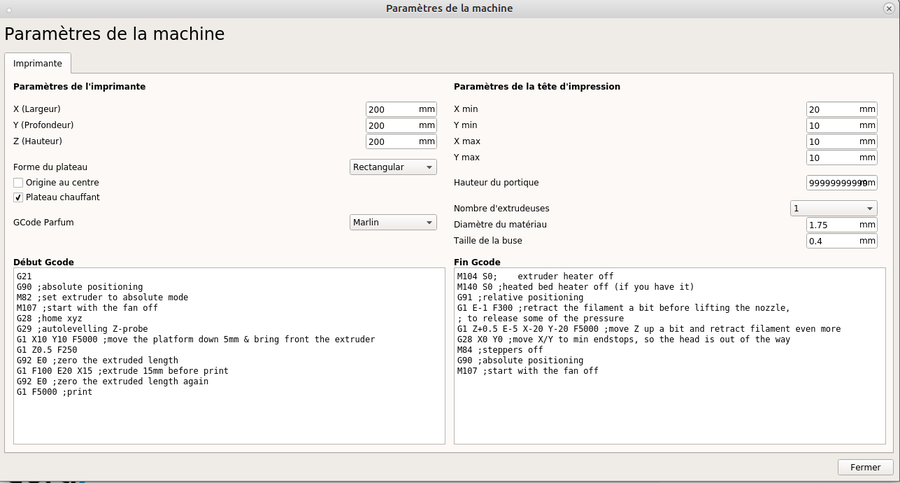Différences entre versions de « Ressources:Bicéphale »
| Ligne 1 : | Ligne 1 : | ||
==Configurer Cura avec le profil de l'imprimante== | ==Configurer Cura avec le profil de l'imprimante== | ||
| + | |||
| + | [[File:Profil-machine-Bicephale-Cura2.png|900px]] | ||
| + | |||
[[Media:1-PLA config defaut cura BMK.zip|'''Télécharger les profils''']] | [[Media:1-PLA config defaut cura BMK.zip|'''Télécharger les profils''']] | ||
Version du 4 octobre 2017 à 16:07
Configurer Cura avec le profil de l'imprimante
Ancien profil:télécharger ici
Choisir le profil correspondant à vos choix d'impression dans Cura.
Trancher le modèle avec Cura
Une fois le profil Bicephale sélectionné dans Cura, importer le stl, paramétrer-le à votre convenance (changement de taille, remplissage etc ...) puis exporter le fichier au format GCode.
Se connecter à Octoprint (interface de contrôle de l'imprimante)
Se connecter au réseau WIFI du humanlab (HumanLabWifi)
Ouvrir le navigateur et taper l'adresse IP suivante :
http://192.168.1.139/
Vous devriez voir l'interface de contrôle de la machine. Avant de s'en servir il faut s'identifier (en haut à droite)
Identification
- Identifiant : bmk
- Mot de passe: bicephale
Ouverture du fichier dans l'interface Octoprint qui commande la Bicephale
- Soit ouvrir le modèle 3D (le fichier stl) dans le programme Cura et le convertir en gcode (recommandé).
- Soit ouvrir directement le fichier dans l'interface Bicéphale.(non recommandé car pas de configuration possible pour le print)
Importer le fichier 3D
Cliquer sur "Téléverser".
Si vous importez directement le fichier stl convertissez-le en gcode en sélectionnant Cura engine pour le trancheur.
Choisir le profil de tranchage adapté selon le filament utilisé. Sinon importer votre fichier au format GCode.
Paramétrer la température du plateau et de la buse
Avant de lancer l'impression il est nécessaire de paramétrer la température du plateau et de la buse (si cela n'a pas été déjà fait dans Cura.)
Cliquer sur l'onglet Température
Dans la case cible, choisir 60 pour le plateau et entre 210 et 230 selon le filament utilisé. (215 pour du PLA)
Imprimer le modèle 3D
Une fois les réglages effectués, cliquer sur "Imprimer".
Attention: Si l'interface émet une erreur de connection, il faut bouger le belt touch.
Documentation de Bicephale
Formation impression
PDF "Formation impression memo"
Quick start guide
Support Formation BMK